
Recupere datos cuando no puede ingresar la contraseña en Samsung S8

La gente estableció una contraseña de pantalla de bloqueo en su Samsung Galaxy S8 para evitar que los datos de su teléfono cayeran en las manos equivocadas. Sin embargo, ¿se ha encontrado con situaciones tales que: Su Galaxy S8 se cayó accidentalmente al piso y la pantalla táctil no responde y no puede ingresar la contraseña en ella; O simplemente olvida la contraseña de la pantalla de bloqueo. Entonces, ¿cómo recuperar datos del Samsung Galaxy S8 cuando está bloqueado en el teléfono? A continuación se presentan algunos consejos para que resuelva la pregunta.
Consejos 1: Desbloquea Samsung Galaxy S8
Consejos 2: Restaurar la copia de seguridad de la cuenta de Google en Samsung S8
Consejos 3: extraiga datos del Samsung Galaxy S8 bloqueado directamente
Si realmente no sabe por qué no puede ingresar la contraseña en la pantalla del teléfono, puede probar cualquiera de las dos soluciones a continuación para desbloquear nuestro Samsung Galaxy S8 pasando la pantalla de bloqueo:
Solución 1. Póngase en contacto con el servicio de atención al cliente de Samsung para ver si pueden ayudarlo a desbloquear el teléfono por usted.
Solución 2. Siempre que pueda iniciar sesión en una cuenta de Google en su teléfono Samsung y el dispositivo pueda acceder a Internet, puede ingresar a la cuenta de Google y se le dará una ventana de "Olvidó la contraseña". Y ahora, puedes seguir los pasos de este artículo: ¿cómo desbloquear Android teléfono con una cuenta de Google?
¿Alguna vez has hecho una copia de seguridad de tu Samsung Galaxy S8 en la cuenta de Google? ¿O ha sincronizado sus fotos y videos en su Samsung S8 con su biblioteca de fotos de Google? Si es así, puede restaurar la copia de seguridad de la cuenta de Google a su Samsung Galaxy S8.
1. Abra su Galaxy S8 y toque Configuración > Cuentas > Agregar cuenta > Google;
2. Ingrese su cuenta de Google que ha utilizado para hacer una copia de seguridad de sus datos de S8;
3. Pulse Siguiente e introduzca la contraseña de la cuenta.
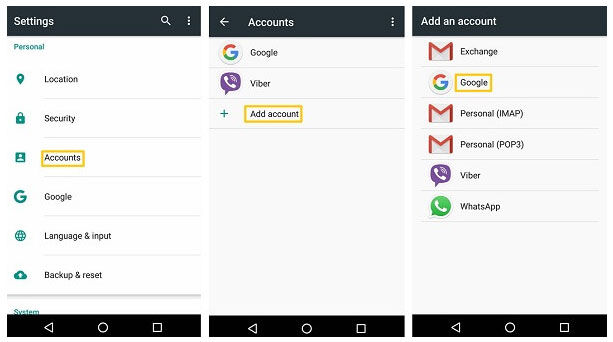
Lea también: Recuperar datos de un teléfono Samsung roto
Si la pantalla de su Galaxy S8 no funciona por completo y no ha hecho una copia de seguridad en su cuenta de Google, todavía hay una manera de ayudarlo a rescatar los datos. Con la extracción de datos de Android rotos, puede acceder a su Samsung Galaxy S8 bloqueado sin contraseña. No solo puede extraer contactos, mensajes, registros de llamadas, fotos, música, documentos, etc. de teléfonos y tabletas Samsung dañados y bloqueados, como Galaxy S8 / S8 Plus / S7 / S6 / S6 Edge / S5, Note 7 / 6 / 5 / 4, sino que también puede guardarlos en su computadora.
Paso 1. Descarga e instala el programa en tu ordenador.
Paso 2. Inicie el programa y elija "Extracción de datos de teléfonos Android rotos" en el lado izquierdo de la página de inicio. Luego, conecte su Galaxy S8 a la computadora con un conector USB.

Paso 3. Seleccione el nombre y el modelo de su Samsung Galaxy S8 y luego haga clic en el botón "Confirmar". Luego, haga clic en "Siguiente" para permitir que el programa escanee su Samsung Galaxy S8 bloqueado.

Paso 4. Cuando finalice el proceso de escaneo, todos los archivos recuperables del Galaxy se mostrarán aquí. Previsualízalos uno por uno y marca los que necesites. Finalmente, haga clic en el botón "Recuperación" para guardarlos todos en su computadora.

Artículos relacionados:
Recuperar datos Android después de restablecer los valores de fábrica





